Πώς να φτιάξετε μια ακολουθία Bot Messenger του Facebook: Εξεταστής κοινωνικών μέσων
αγγελιοφόρος Facebook Bots στο Facebook Facebook / / September 24, 2020
 Αναρωτιέστε πώς να χρησιμοποιήσετε το Facebook Messenger για καμπάνιες τύπου email;
Αναρωτιέστε πώς να χρησιμοποιήσετε το Facebook Messenger για καμπάνιες τύπου email;
Θέλετε να παραδώσετε αυτόματα μια σειρά μηνυμάτων με χρήσιμο περιεχόμενο ή υπενθυμίσεις εργασιών σε συνδρομητές μέσω ενός bot Messenger;
Σε αυτό το άρθρο, θα μάθετε πώς να δημιουργείτε ένα bot Facebook Messenger για αυτόματη αποστολή πολύτιμου και σχετικού περιεχομένου σε συνδρομητές.
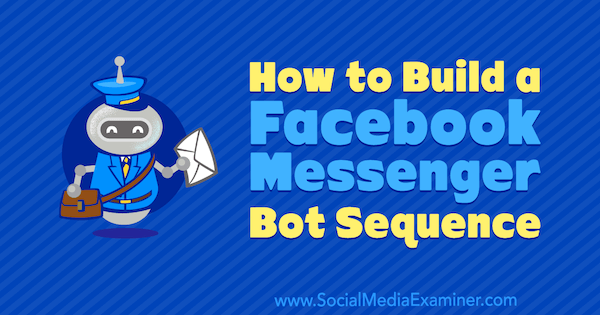
Τι είναι η ακολουθία Bot Messenger;
Μια ακολουθία bot Messenger είναι συνήθως μια σειρά μηνυμάτων που αποστέλλονται αυτόματα σε μια συγκεκριμένη ομάδα χρηστών. Ωστόσο, μια ακολουθία μπορεί απλώς να αποτελείται από ένα μήνυμα.
Ετσι δουλευει. Πρώτον, το δικό σας Bot Messenger θα εγγράψει τους χρήστες στην ακολουθία. Στη συνέχεια, μετά από μια συγκεκριμένη καθυστέρηση, θα στείλει το πρώτο μήνυμα στους χρήστες που είναι εγγεγραμμένοι σε αυτήν τη σειρά. Μετά από μια άλλη συγκεκριμένη καθυστέρηση, θα παραδώσει το δεύτερο μήνυμα και ούτω καθεξής.
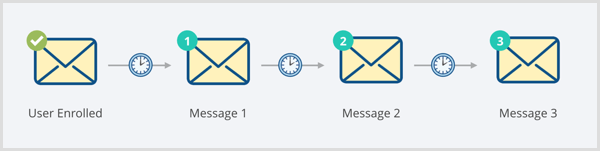
Οι χρήστες μπορούν να εγγραφούν σε μια ακολουθία με δύο τρόπους:
- Εγγραφείτε μόνοι σας. Για παράδειγμα, ένας χρήστης μπορεί να εγγραφεί σε μια πρόκληση 5 ημερών στην οποία λαμβάνει ένα μήνυμα κάθε μέρα για τις επόμενες 5 ημέρες. Εάν έχετε διαφορετικούς χρήστες που εγγράφονται σε αυτήν την πρόκληση σε διαφορετικές ημέρες, αυτό είναι επίσης καλό. Το bot σας θα θυμάται να στέλνει το σωστό μήνυμα στο σωστό άτομο τη σωστή ημέρα.
- Εγγραφή αυτόματα όταν ενεργοποιούν ή εκτελούν μια συγκεκριμένη ενέργεια. Για παράδειγμα, όταν ένας χρήστης εγκαταλείψει μια φόρμα ή μια διαδικασία ολοκλήρωσης αγοράς, το bot σας Messenger μπορεί να τα εγγράψει αυτόματα σε μια ακολουθία για παρακολούθηση και να τους ζητήσει να ολοκληρώσουν τη φόρμα ή τη διαδικασία ολοκλήρωσης αγοράς
Γιατί να χρησιμοποιήσετε μια ακολουθία;
Οι ακολουθίες σας επιτρέπουν δημιουργήστε πολλά σημεία επαφής για να αλληλεπιδράσετε με συνδρομητές, χτίζω εμπιστοσύνηκαι παράδοση αξίας λέγοντας μια ιστορία, στείλετε σχετικές πληροφορίες, και μοιραστείτε παραδείγματαπώς μπορείς να βοηθήσεις.
Ο στόχος σας πρέπει να είναι μετακινήστε τους χρήστες στο ταξίδι των πελατών, μετατρέποντας τους επισκέπτες σας σε συνδρομητές και συνδρομητές σε δυνητικούς πελάτες.
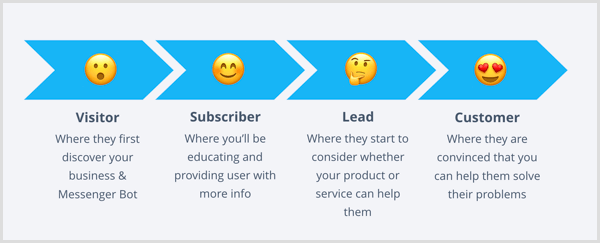
Με τη βοήθεια των bots του Messenger, όλα αυτά τα μηνύματα θα αυτοματοποιηθούν. Ωστόσο, ο σκοπός μιας ακολουθίας δεν είναι να αναθέσετε πλήρως την αφοσίωσή σας σε ένα bot. Ο σκοπός είναι να αυτοματοποιήστε μέρος της αφοσίωσης και της αλληλεπίδρασης έτσι έχετε ελεύθερο χρόνο για πιο ουσιαστικές συνομιλίες.
Θα πρέπει ακόμα πηδήξτε από καιρό σε καιρό για να απαντήσετε σε ερωτήσεις, ειδικά εάν ο χρήστης αποφασίσει να επικοινωνήσει μαζί σας χρησιμοποιώντας το λειτουργία ζωντανής συνομιλίας ή widget συνομιλίας πελατών.
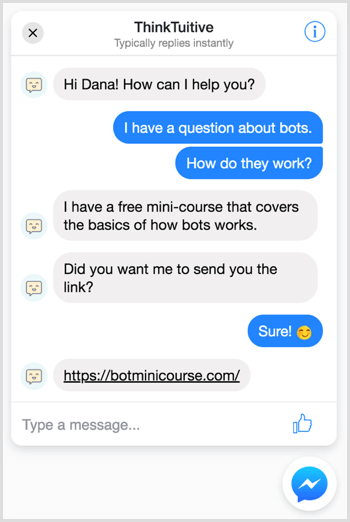
Αυτό που δεν πρέπει να κάνετε με τις ακολουθίες είναι να στέλνετε συνεχώς διαφημιστικό περιεχόμενο και εκπτώσεις (κάτι που δεν επιτρέπεται ούτως ή άλλως από το Facebook).
5 τρόποι χρήσης ακολουθιών
Πριν μιλήσετε για το πώς να δημιουργήσετε μια λειτουργία ακολουθίας bot με το ManyChat και το Chatfuel, ας δούμε πέντε τύπους ακολουθιών που μπορείτε να δημιουργήσετε.
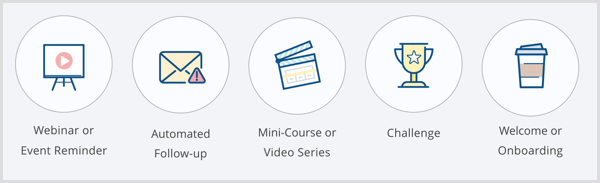
Webinar ή Υπενθύμιση συμβάντων
Δεδομένου ότι Το 90% των ατόμων διαβάζουν ένα μήνυμα κειμένου μέσα στα πρώτα 3 λεπτά, τα μηνύματα που αποστέλλονται χρησιμοποιώντας τα bots του Messenger είναι ένα εξαιρετικό εργαλείο για την παράδοση ευαίσθητων στο χρόνο πληροφοριών για να υπενθυμίζουν στους χρήστες να παρακολουθήσουν την εκδήλωσή σας.
Για παράδειγμα, μπορείτε δημιουργήστε μια φόρμα εγγραφής στο bot σας Messenger και Στείλτε μια υπενθύμιση 1 ημέρα πριν από την έναρξη του διαδικτυακού σεμιναρίου. Μπορείτε επίσης να στείλετε άλλη υπενθύμιση 1 ώρα πριν από την έναρξη του διαδικτυακού σεμιναρίου και παρέχει στους χρήστες ένα κουμπί και σύνδεσμο προς το διαδικτυακό σεμινάριο.
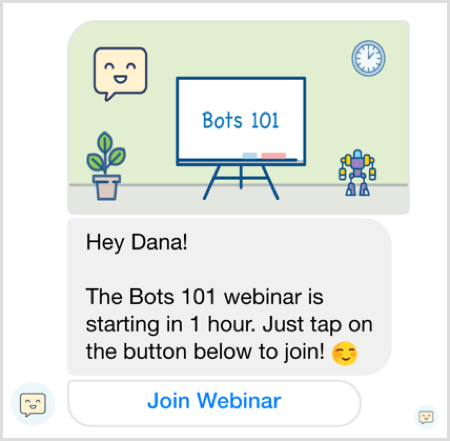
Αυτοματοποιημένη παρακολούθηση
Όπως αναφέρθηκε προηγουμένως, τα bot του Messenger μπορούν εγγράφουν αυτόματα τους χρήστες σε μια ακολουθία αφού εκτελέσουν μια συγκεκριμένη εργασία, όπως εγκατάλειψη φόρμας ή ολοκλήρωσης αγοράς.
Ακολουθεί ένα παράδειγμα από LEGO ζητώντας από τους χρήστες να συνεχίσουν τη διαδικασία επιλογής του τέλειου δώρου:
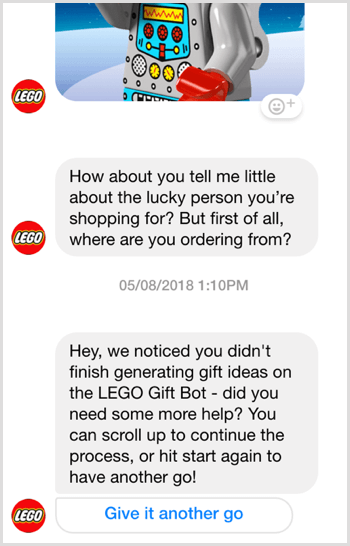
Μίνι σειρά μαθημάτων ή σειρές βίντεο
Μπορείτε επίσης να δημιουργήστε μια εκπαιδευτική ακολουθία για να παραδώσετε ένα κομμάτι περιεχομένου σε μέγεθος δαγκώματος κάθε μέρα για αρκετές ημέρες. αυτό θα επιτρέψτε στους χρήστες να μάθουν σταδιακά περισσότερα για ένα συγκεκριμένο θέμα χωρίς να χρειάζεται να αφιερώσετε μεγάλο χρονικό διάστημα.
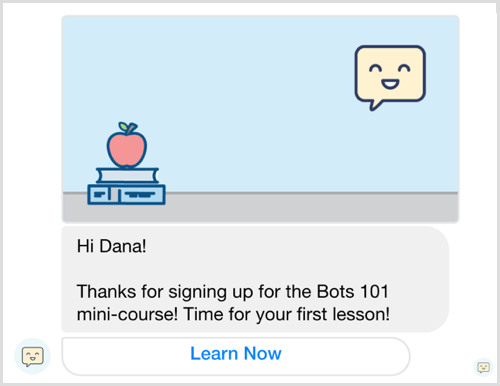
Πρόκληση
Μια άλλη περίπτωση χρήσης είναι καθημερινές υπενθυμίσεις πρόκλησης. Δεδομένων των υψηλών ανοικτών ποσοστών μηνυμάτων (80% έως 90%), μπορείτε επίσης να χρησιμοποιήσετε τα bots Messenger παραδίδετε καθημερινές ή εβδομαδιαίες υπενθυμίσεις για να κάνετε τους χρήστες να εκτελούν μια συγκεκριμένη εργασία.
Για παράδειγμα, εδώ είναι ένα μήνυμα από MeditateBot υπενθυμίζοντας σας να διαλογίζεστε κάθε μέρα σε μια συγκεκριμένη ώρα της επιλογής σας:
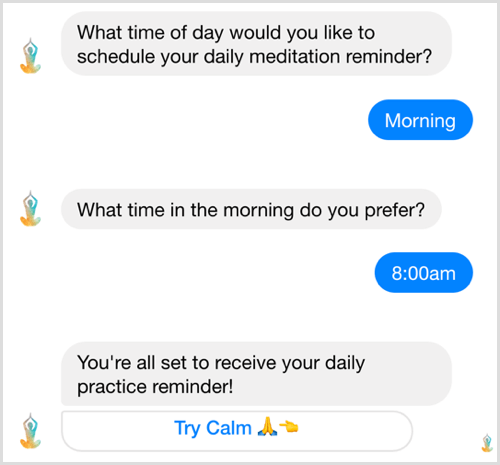
Καλώς ήλθατε ή Ενσωμάτωση
Τέλος, μπορείτε να χρησιμοποιήσετε μια ακολουθία bot για να υποδεχτείτε και να ενσωματώσετε νέους συνδρομητές που πιθανώς δεν είναι εξοικειωμένοι με την επιχείρηση, το προϊόν ή την υπηρεσία σας. Μπορείτε να δημιουργήσετε ένα bot Messenger και να εγγράψετε αυτόματα χρήστες σε μια σειρά όπου βρίσκεστε παρέχετε πολύτιμο περιεχόμενο σε μέγεθος δαγκώματος για να τα ζεσταθείτε.
Τώρα που γνωρίζετε ποιες είναι οι ακολουθίες και πώς μπορείτε να τις χρησιμοποιήσετε στο μάρκετινγκ στο Facebook, είστε έτοιμοι να δημιουργήσετε ένα για το bot σας με το Chatfuel ή το ManyChat. Παρόλο που υπάρχουν πολλοί διαφορετικοί τύποι ακολουθιών, αυτό το άρθρο σας καθοδηγεί στον τρόπο δημιουργίας μιας ακολουθίας μίνι-μαθημάτων που παρέχει ένα μάθημα την ημέρα για 3 ημέρες.
# 1: Δημιουργήστε μια ακολουθία μηνυμάτων χρησιμοποιώντας το Chatfuel
Για να ξεκινήσετε τη δημιουργία της ακολουθίας σας, συνδεθείτε Chatfuel και κάντε κλικ στην καρτέλα Αυτοματοποίηση.
Σημείωση: Εάν δεν έχετε χρησιμοποιήσει προηγουμένως αυτό το εργαλείο, ρίξτε μια ματιά σε αυτό το βίντεο για λεπτομέρειες σχετικά με τον τρόπο εγγραφής και δημιουργήστε ένα απλό bot με το Chatfuel.
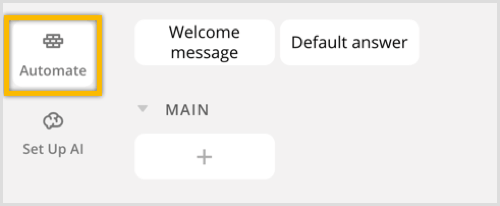
Ξεκινήστε δημιουργώντας μια νέα ακολουθία. Στην αριστερή πλευρική γραμμή, κάντε κλικ στο + Προσθήκη ακολουθίαςή ομάδα και επιλέξτε Ακολουθία από το αναδυόμενο μενού.
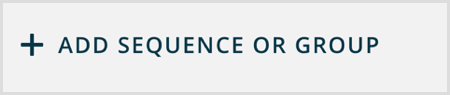
Για να διατηρήσετε τα πράγματα οργανωμένα, εισαγάγετε ένα όνομα για αυτήν την ακολουθία (Mini-Course).
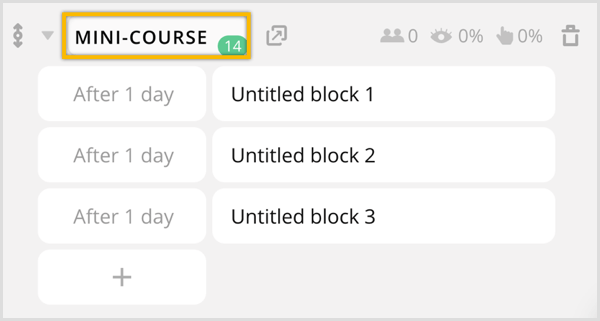
Από προεπιλογή, το Chatfuel θα δημιουργήσει αυτόματα τρία μπλοκ για τη νέα σας ακολουθία και κάθε μπλοκ θα σταλεί μια μέρα μετά το άλλο.
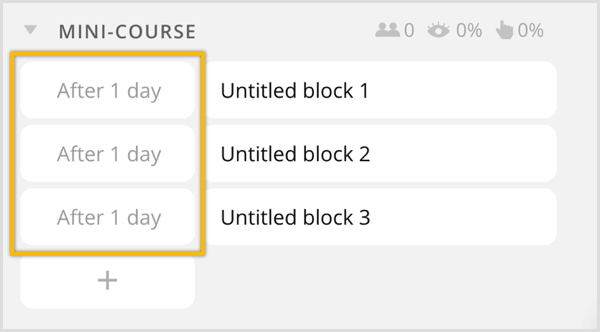
Προς το αλλάξτε την καθυστέρηση μεταξύ κάθε μηνύματοςαπλά κάντε κλικ στην ημερομηνία στην πρώτη στήλη και θα δείτε την επιλογή αλλάξτε το σε Αμέσως ή μετά από ένα ορισμένο δευτερόλεπτο, λεπτά, ώρες ή ημέρες.
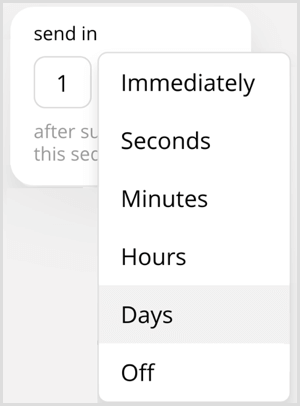
Το επόμενο βήμα είναι να μετονομάσετε κάθε μπλοκ. Κάντε κλικ για να ανοίξετε το Untitled Block 1.
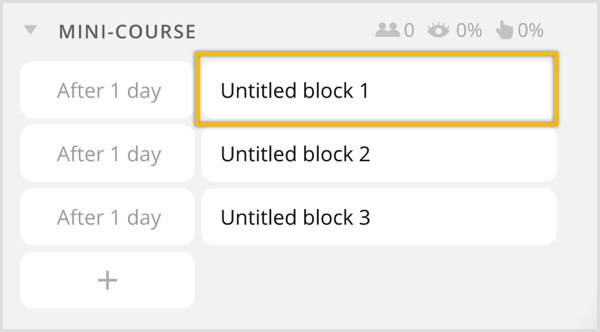
Στην κορυφή, κάντε κλικ στο όνομα του μπλοκ προς το μετονομάστε το (Μάθημα 1).
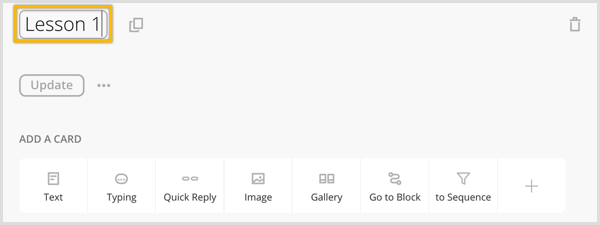
Τότε απλά προσθέστε περιεχόμενο κάνοντας κλικ στις κάρτες εικόνας και κειμένου.
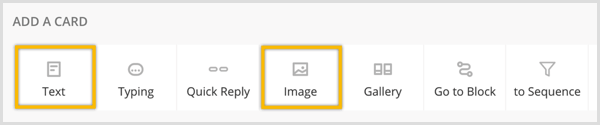
Το μήνυμα που προκύπτει μπορεί να μοιάζει με αυτό:
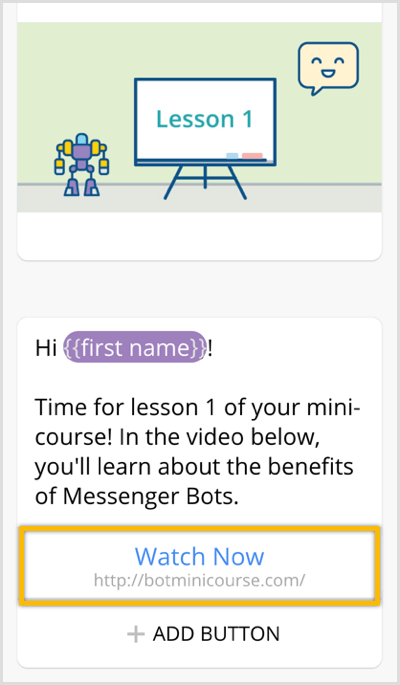
Μπορείτε ακόμη προσθέστε ένα κουμπί για να μεταφέρετε τους χρήστες στον ιστότοπό σας για περισσότερες λεπτομέρειες ή για να παρακολουθήσετε ένα βίντεο.
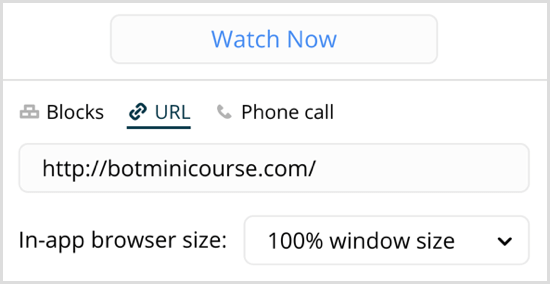
Ως βέλτιστη πρακτική, σας προτείνω επίσης προσθέστε ένα κουμπί γρήγορης απάντησης στο τέλος κάθε μηνύματος στην ακολουθία προς επιτρέψτε στους συνδρομητές έναν εύκολο τρόπο κατάργησης εγγραφής από την ακολουθία.
Για να προσθέσετε ένα κουμπί γρήγορης απάντησης, κάντε κλικ στο εικονίδιο γρήγορης απάντησης στην ενότητα Προσθήκη κάρτας.
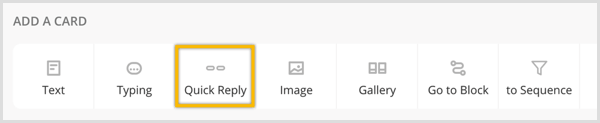
Τότε κάντε κλικ στο κουμπί Προσθήκη γρήγορης απάντησης.
Θα σας ζητηθεί εισαγάγετε το όνομα του κουμπιού (Ακύρωση Mini-Course).
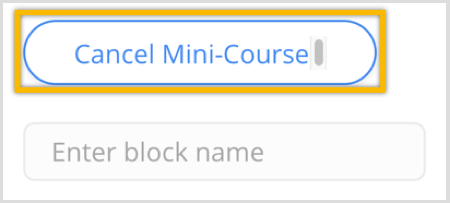
Επόμενο, εισαγάγετε το όνομα του μπλοκ (Κατάργηση εγγραφής από το Mini-Course) και κάντε κλικ για να δημιουργήσετε αυτό το νέο μπλοκ.
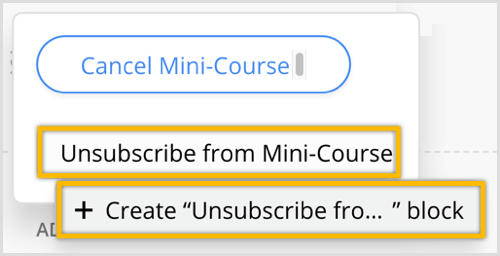
Τώρα επαναλάβετε τα ίδια βήματα για τα μαθήματα 2 και 3. Ως συμβουλή εξοικονόμησης χρόνου, μπορείτε επίσης να πραγματοποιήσετε κύλιση προς τα πάνω και κάντε κλικ στο διπλό εικονίδιο δίπλα στο όνομα του μπλοκ για να δημιουργήσετε γρήγορα τα μπλοκ για τα μαθήματα 2 και 3.
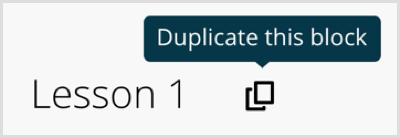
Τώρα που έχετε ρυθμίσει την ακολουθία, πρέπει να δημιουργήσετε τα δύο μπλοκ. ένα για να εγγραφείτε χρήστες στην ακολουθία και άλλο για να διαγραφείτε από την ακολουθία.
Κάντε κλικ για να ανοίξετε το μπλοκ Κατάργηση εγγραφής από το Mini-Course.
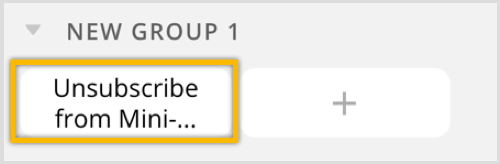
Προσθέστε μια κάρτα κειμένου και εισαγάγετε το μήνυμα για αποστολή χρηστών που καταργούν την εγγραφή τους (Κανένα πρόβλημα. Δεν θα λαμβάνετε άλλα μαθήματα.).
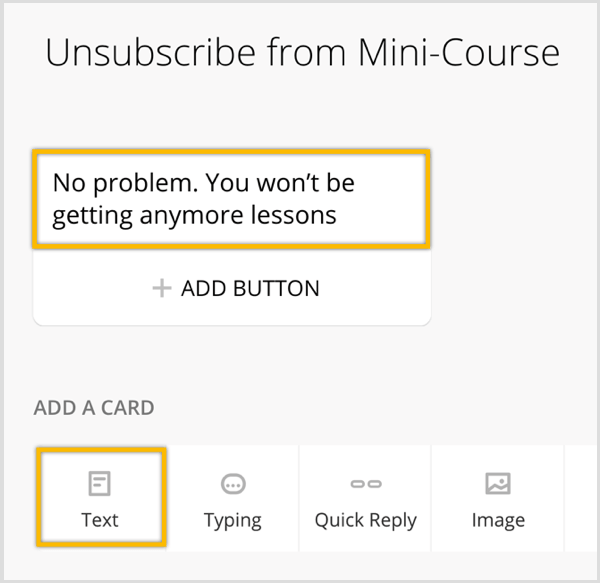
Επόμενο, κάντε κλικ στο εικονίδιο + στην ενότητα Προσθήκη κάρτας.

Κάντε κλικ στο προσθέστε το πρόσθετο Κατάργηση εγγραφής από ακολουθία.

Τότε πληκτρολογήστε το όνομα της ακολουθίας.
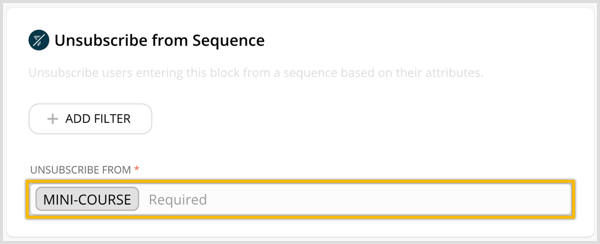
Τώρα κάντε κλικ στο σύμβολο + στο αριστερό μενού για να δημιουργήσετε ένα μπλοκ για να εγγραφείτε χρήστες στην ακολουθία.
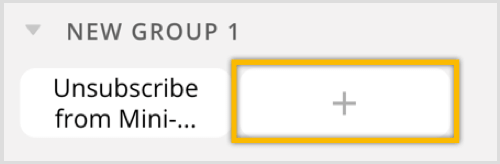
Στην κορυφή, πληκτρολογήστε ένα όνομα για το μπλοκ (Εγγραφείτε στο Mini-Course).
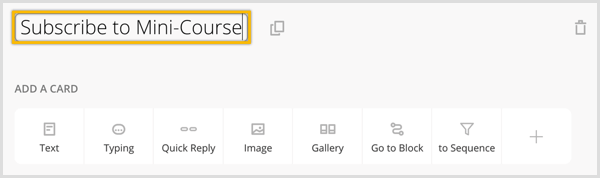
Επόμενο, προσθέστε μια κάρτα κειμένου και εισαγάγετε το μήνυμα για αποστολή αφού κάποιος εγγραφεί στο μίνι μάθημά σας (Ευχαριστούμε που εγγραφήκατε στο μίνι μάθημα! Θα λάβετε το πρώτο σας μάθημα αύριο!).
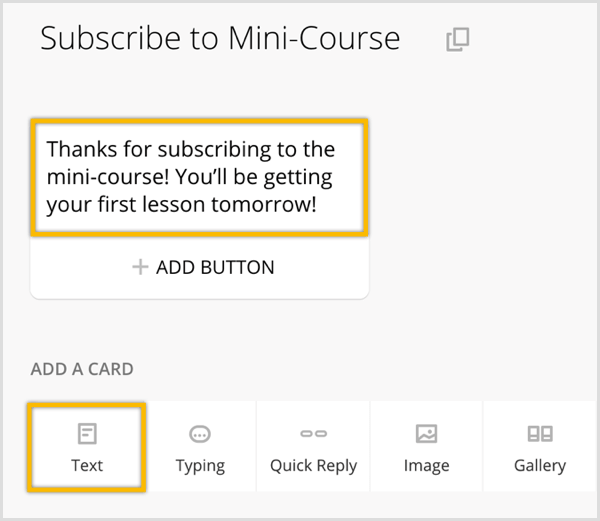
Στην ενότητα Προσθήκη κάρτας, κάντε κλικ στο εικονίδιο To Sequence.
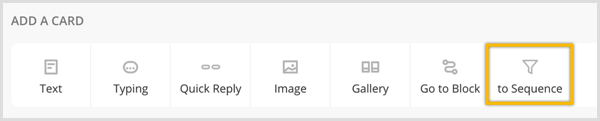
Τότε πληκτρολογήστε το όνομα της ακολουθίας σας (Mini-Course) για να εγγραφείτε χρήστες στη σειρά!
Αποκτήστε εκπαίδευση μάρκετινγκ YouTube - στο διαδίκτυο!

Θέλετε να βελτιώσετε την αφοσίωση και τις πωλήσεις σας με το YouTube; Στη συνέχεια, εγγραφείτε στη μεγαλύτερη και καλύτερη συγκέντρωση ειδικών μάρκετινγκ του YouTube καθώς μοιράζονται τις αποδεδειγμένες στρατηγικές τους. Θα λάβετε αναλυτικές οδηγίες βήμα προς βήμα με επίκεντρο Στρατηγική YouTube, δημιουργία βίντεο και διαφημίσεις YouTube. Γίνετε ήρωας μάρκετινγκ YouTube για την εταιρεία και τους πελάτες σας καθώς εφαρμόζετε στρατηγικές που έχουν αποδεδειγμένα αποτελέσματα. Αυτή είναι μια ζωντανή διαδικτυακή εκδήλωση από τους φίλους σας στο Social Media Examiner.
ΚΛΙΚ ΕΔΩ ΓΙΑ ΛΕΠΤΟΜΕΡΕΙΕΣ - ΠΩΛΗΣΗ ΛΕΠΤΟ 22 Σεπτεμβρίου!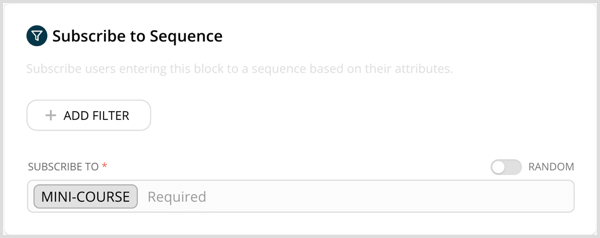
Για να εγγραφείτε συνδρομητές σε αυτήν τη νέα ακολουθία, θέλετε να στείλετε μια μετάδοση. Κάντε κλικ στο εικονίδιο Broadcast στο αριστερό μενού.
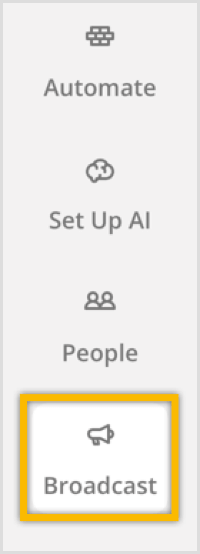
Μπορείς είτε παραδώστε το μήνυμά σας τώρα ή προγραμματίστε τη μετάδοσή σαςνα παραδοθεί αργότερα. Επιλέξτε ένα κάνοντας κλικ στο εικονίδιο +.
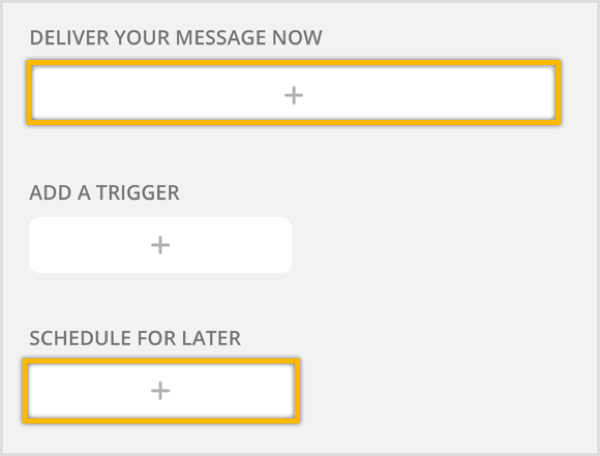
Επόμενο, προσθέστε μια κάρτα κειμένουμε ένα μήνυμα προςεπιτρέψτε στους χρήστες να μάθουν για το μίνι μάθημά σας και τερματίστε ρωτώντας εάν θέλουν να εγγραφούν.
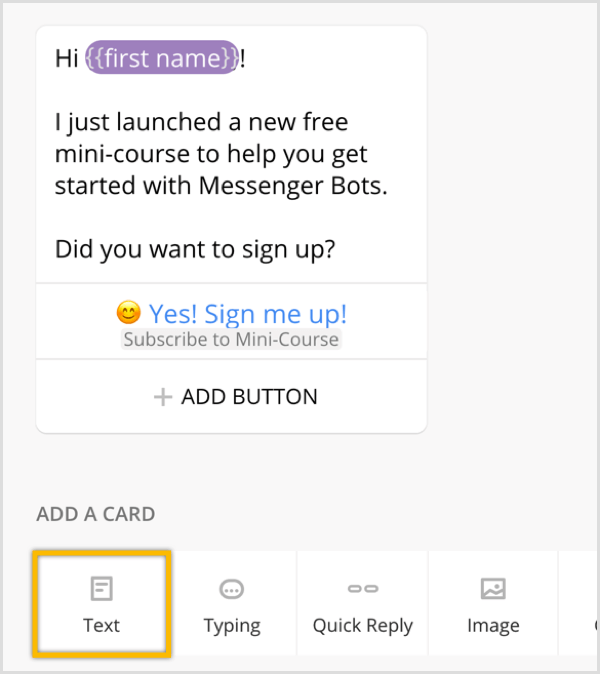
Προσθέστε ένα κουμπί με ένα emoji και ένα κείμενο που λέει, "Ναι! Εγγέγραψέ με", και συνδέστε το με το μπλοκ Εγγραφή σε Mini-Course.
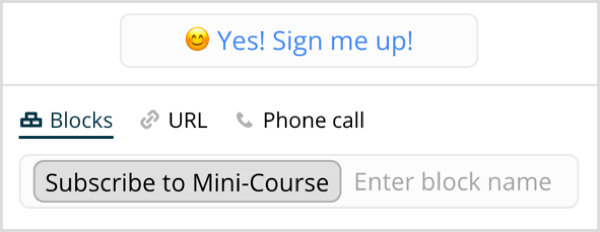
Μόλις οι χρήστες αρχίσουν να εγγράφονται στην ακολουθία σας, μπορείτε να παρακολουθείτε την απόδοση. Τοποθετήστε τον δείκτη του ποντικιού πάνω από κάθε μπλοκ μηνυμάτων προς το δείτε τον αριθμό των ατόμων που έλαβαν, άνοιξαν και έκαναν κλικ στο μήνυμα.
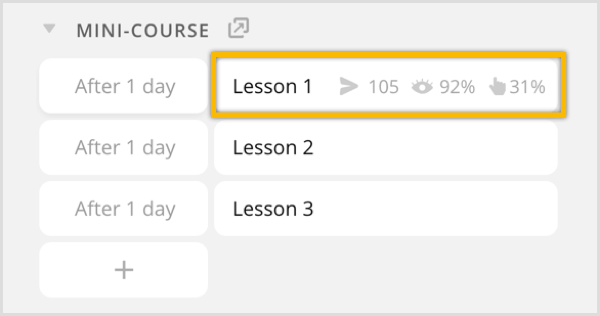
# 2: Δημιουργήστε μια ακολουθία μηνυμάτων χρησιμοποιώντας το ManyChat
Για να δημιουργήσετε μια παρόμοια ακολουθία με Πολλές συνομιλίες, Σύνδεση και κάντε κλικ στην επιλογή Αυτοματισμός > Ακολουθίες στο αριστερό μενού.
Σημείωση: Εάν δεν έχετε χρησιμοποιήσει προηγουμένως αυτό το εργαλείο, ρίξτε μια ματιά σε αυτό το βίντεο για λεπτομέρειες σχετικά με τον τρόπο εγγραφής και δημιουργήστε ένα απλό bot με το ManyChat.
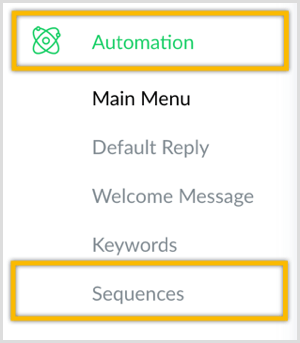
Στην επάνω δεξιά γωνία, κάντε κλικ στο κουμπί + Νέα ακολουθία.

Εισαγάγετε ένα όνομα για αυτήν την ακολουθία (Mini-Course) και κάντε κλικ στο Δημιουργία.
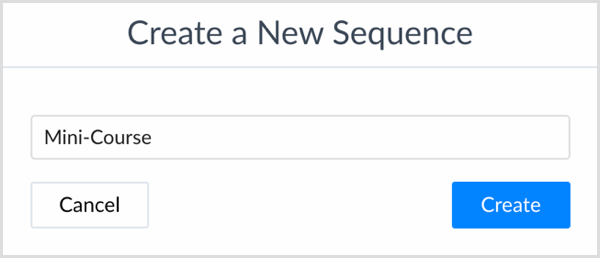
Από προεπιλογή, το ManyChat θα δημιουργήσει αυτόματα μια νέα ροή για τη νέα ακολουθία. Το πρώτο μήνυμα θα σταλεί μετά από 1 ημέρα. Κάντε κλικ στο κουμπί + Μήνυμα προς το προσθέστε τρία ακόμη μηνύματα. (Θα χρειαστείτε ένα για την επιβεβαίωση και ένα για κάθε ένα από τα τρία μαθήματα.)
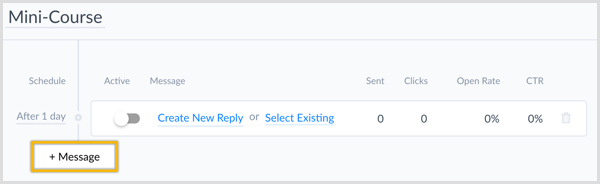
Προς το αλλάξτε την καθυστέρηση μεταξύ κάθε μηνύματοςαπλά κάντε κλικ στο κείμενο After 1 Day στη στήλη Προγραμματισμός και θα δείτε την επιλογή να την αλλάξετε σε αμέσως, ή μετά από ένα ορισμένο χρονικό διάστημα λεπτών, ωρών ή ημερών. Από αυτό το αναπτυσσόμενο μενού, κάντε κλικ στο επιλέξτε Αμέσως.
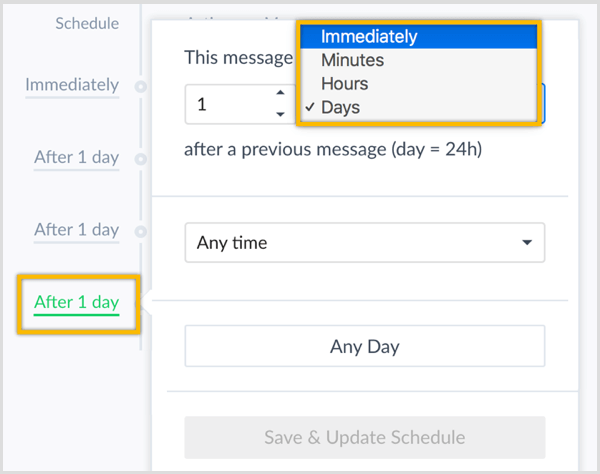
Έχετε επίσης την επιλογή να στείλετε το μήνυμα εντός συγκεκριμένου χρονικού πλαισίου. Για παράδειγμα, μπορείτε να το ρυθμίσετε έτσι ώστε το μήνυμα να αποστέλλεται μόνο μεταξύ 8 π.μ. και μεσημέρι.
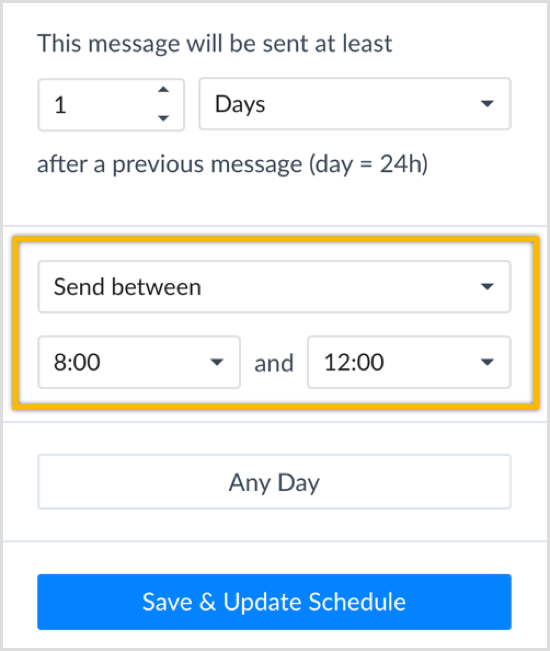
Έχετε επίσης την επιλογή να περιορίστε την ημέρα της εβδομάδας. Στις παρακάτω ρυθμίσεις, ο συνδρομητής θα λάβει το μήνυμα μόνο τις καθημερινές μεταξύ 8 π.μ. και μεσημέρι:
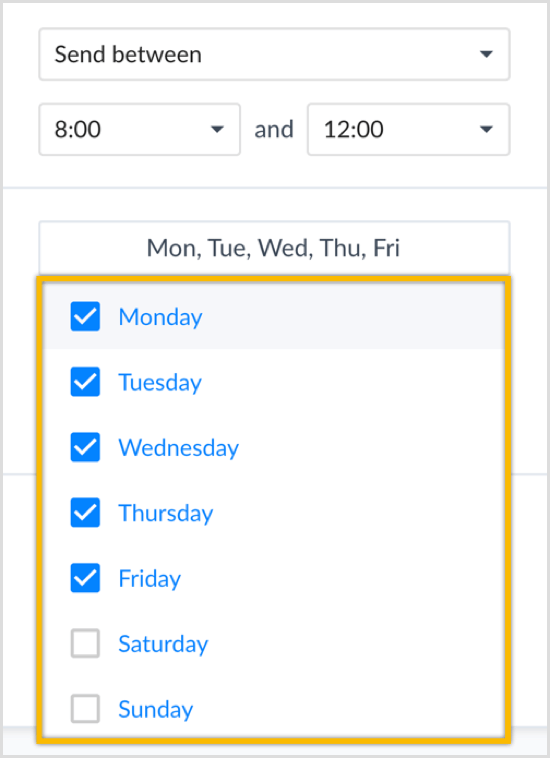
Αφού κάνετε τις αλλαγές σας, κάντε κλικ στο μπλε κουμπί Αποθήκευση και ενημέρωση προγράμματος.
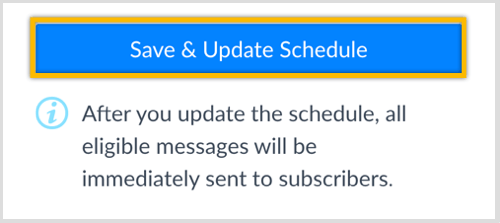
Το πρώτο μήνυμα στη σειρά είναι ένα μήνυμα επιβεβαίωσης που αποστέλλεται αμέσως. Ας ξεκινήσουμε προσθέτοντας περιεχόμενο σε αυτό το μήνυμα επιβεβαίωσης. Κάντε κλικ στο Δημιουργία νέας απάντησης δίπλα στο πρώτο μήνυμα.
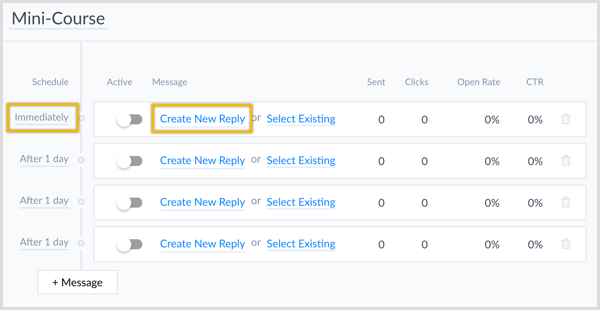
Τώρα εισαγάγετε το μήνυμαοι χρήστες θα λάβουν μετά την εγγραφή τους (Ευχαριστούμε που εγγραφήκατε στο μίνι μάθημα! Θα λάβετε το πρώτο σας μάθημα αύριο!). Όταν τελειώσετε, κάντε κλικ στο μπλε κουμπί Δημοσίευση στην επάνω δεξιά γωνία.
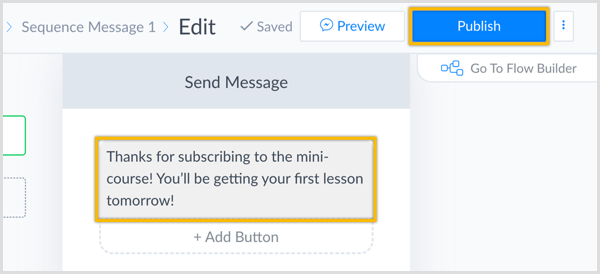
Τώρα επιστρέψτε στην ακολουθία σας και κάντε κλικ στο Δημιουργία νέας απάντησης δίπλα στο δεύτερο μήνυμα στην ακολουθία.
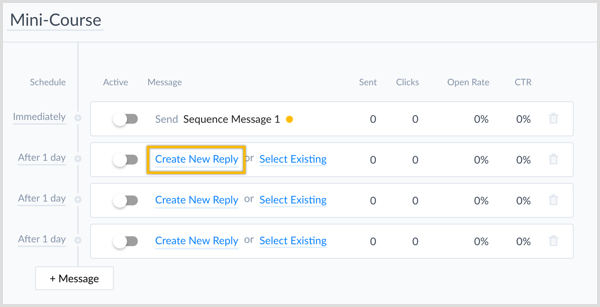
Τότε προσθέστε έναν συνδυασμό εικόνων και μπλοκ περιεχομένου κειμένου.
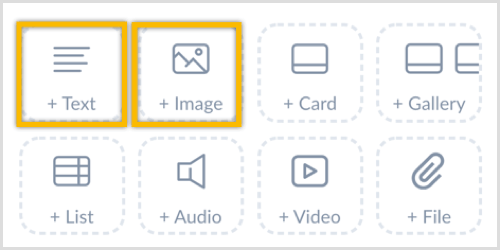
Το μήνυμα που προκύπτει μπορεί να μοιάζει με αυτό:
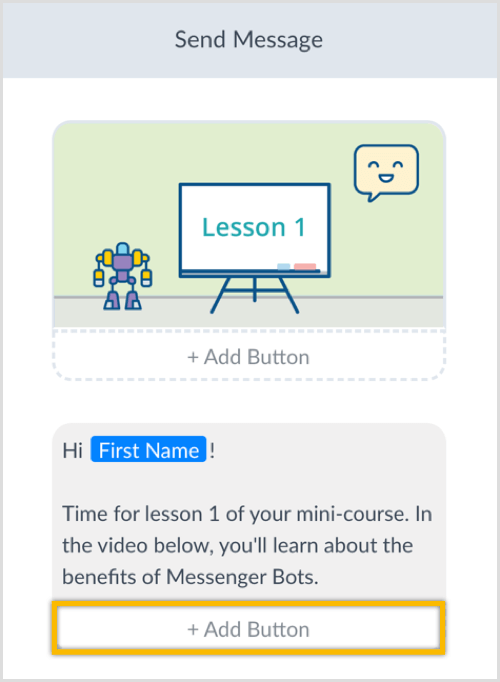
Σας προτείνω επίσης προσθέστε ένα κουμπί για να ανοίξετε έναν ιστότοπο ή Κανάλι YouTube για περισσότερες λεπτομέρειες ή για να παρακολουθήσετε ένα βίντεο.
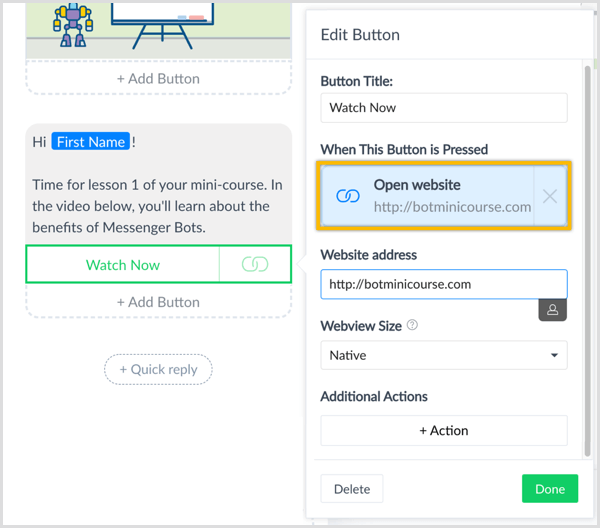
Ως βέλτιστη πρακτική, συνιστώ ανεπιφύλακτα να προσθέσετε μια γρήγορη απάντηση σε κάθε μήνυμα για να επιτρέψετε στους συνδρομητές να διαγραφούν εύκολα από την ακολουθία. Για να προσθέσετε μια γρήγορη απάντηση, κάντε κλικ στο κουμπί + Γρήγορη απάντηση κάτω από το μήνυμα για το μάθημα 1.
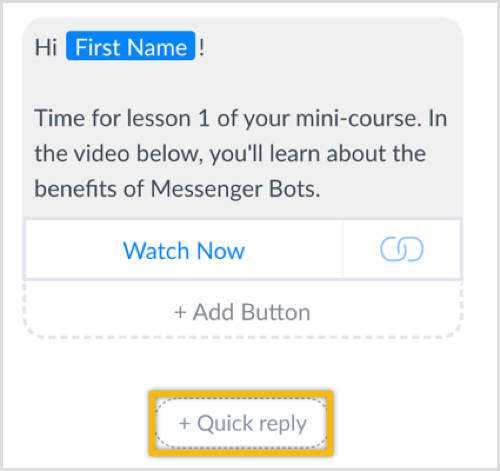
Εισαγάγετε το όνομαγια το κουμπί (Ακύρωση Mini-Course) στο πλαίσιο κειμένου. Τότε κάντε κλικ στο κουμπί + Ενέργεια κάτω από την ενότητα Πρόσθετες ενέργειες και επιλέξτε Κατάργηση εγγραφής από την ακολουθία.
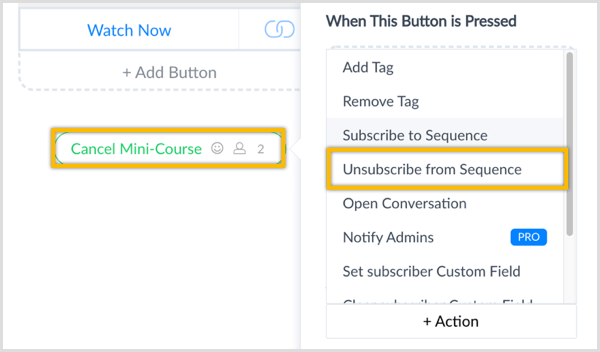
Πληκτρολογήστε το όνομα της ακολουθίας (Mini-Course).
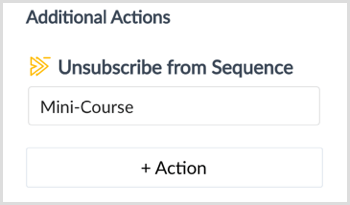
Από το βήμα δράσης, κάντε κλικ για να στείλετε άλλο μήνυμα.
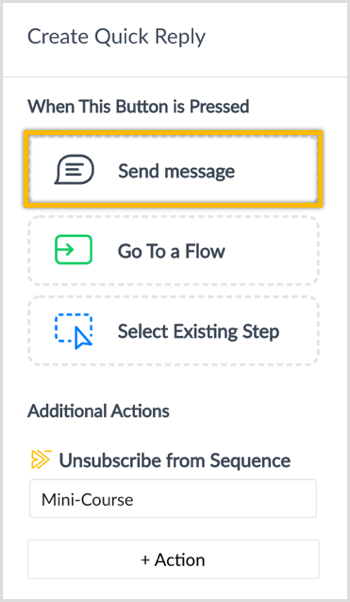
Στην ενότητα Όταν πατηθεί αυτό το κουμπί, κάντε κλικ στο Αποστολή μηνύματος για να ανοίξετε το μήνυμα.
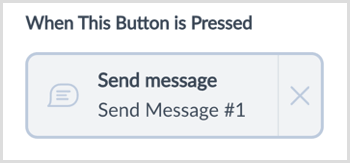
Εισαγάγετε το μήνυμά σας (Κανένα πρόβλημα. Δεν θα λαμβάνετε άλλα μαθήματα.). Όταν τελειώσετε, κάντε κλικ στο μπλε κουμπί Δημοσίευση στην επάνω δεξιά γωνία.
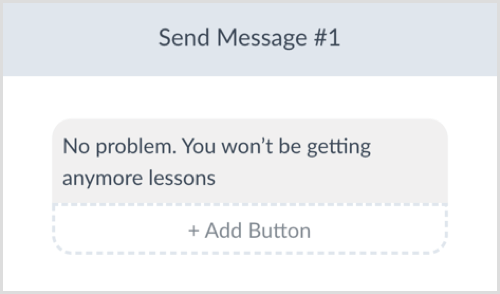
Τώρα επαναλάβετε αυτά τα βήματα για τα μηνύματα ακολουθίας για τα μαθήματα 2 και 3.
Όταν ολοκληρώσετε τη δημιουργία της ακολουθίας, μην ξεχάσετε εναλλαγή των μηνυμάτων της ακολουθίας σε Ενεργό.
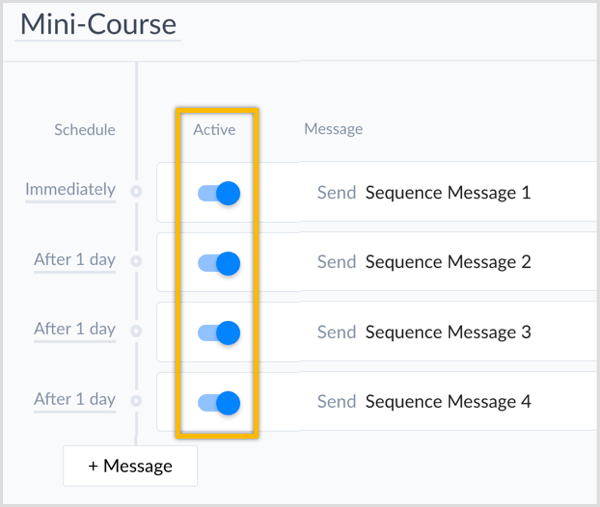
Για να εγγραφείτε συνδρομητές σε αυτήν τη νέα ακολουθία, μπορείτε να στείλετε μια μετάδοση. Κάντε κλικ στην επιλογή Μετάδοση> Μεταδόσεις στην αριστερή πλευρική γραμμή.
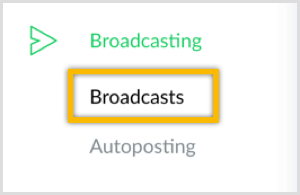
Τότε κάντε κλικ στο μπλε κουμπί Νέα εκπομπή στην επάνω δεξιά γωνία.

Τώρα προσθέστε ένα μήνυμα για να επιτρέψετε στους χρήστες να μάθουν για το μίνι μάθημά σας και τελειώστε με μια ερώτηση («Θέλατε να εγγραφείτε;).
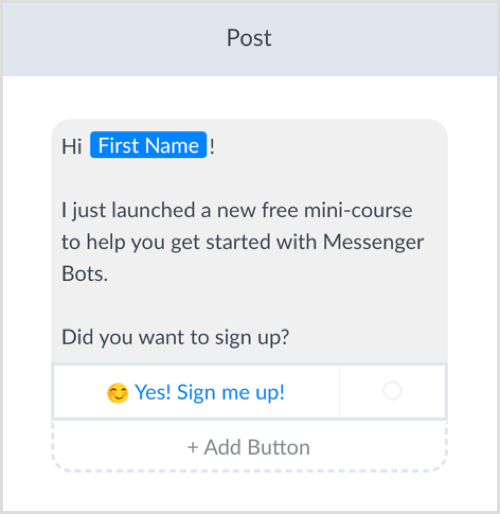
Για να δώσετε στους χρήστες τη δυνατότητα εγγραφής, συμπεριλάβετε ένα κουμπί με ένα emoji και κείμενο που λέει, «Ναι! Εγγέγραψέ με!". Για να το συνδέσετε με ένα βήμα δράσης, κάντε κλικ στο κουμπί Ενέργεια.
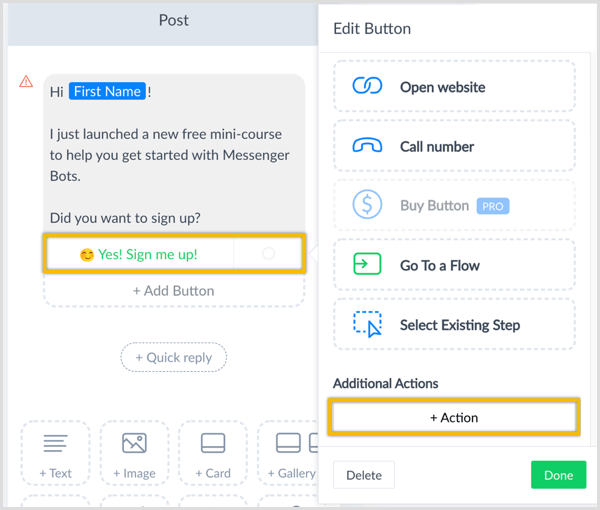
Επιλέξτε Εγγραφή στην ακολουθία από το αναπτυσσόμενο μενού και επιλέξτε Mini-Course ως δράση. Τότε κάντε κλικ στο Τέλος.
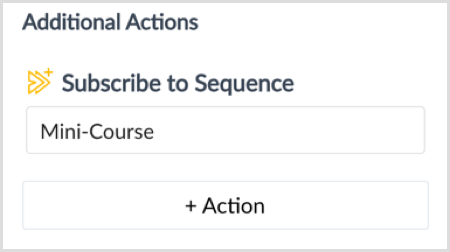
Μόλις εγγραφούν οι συνδρομητές στην ακολουθία και το μίνι μάθημά σας, μπορείτε παρακολουθήστε την απόδοση της ακολουθίας σας προβάλλοντας τα στατιστικά στη σελίδα ακολουθίας.
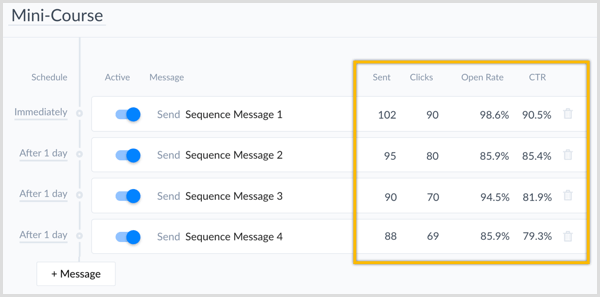
συμπέρασμα
Η προσθήκη μιας ακολουθίας στο bot σας Messenger είναι ένας πολύ καλός τρόπος για να αποδώσετε αξία, ώστε οι νέοι συνδρομητές να μάθουν περισσότερα για εσάς και την επιχείρησή σας. Σας επιτρέπει επίσης να παρέχετε σχετικό πολύτιμο περιεχόμενο στους υπάρχοντες συνδρομητές με ελάχιστη προσπάθεια και συντήρηση. Πριν μεταβείτε στο Chatfuel ή το ManyChat για να δημιουργήσετε την ακολουθία σας, λάβετε υπόψη αυτές τις σημαντικές συμβουλές:
- Ζητήστε άδεια. Ενημερώστε τους χρήστες για τον τύπο πληροφοριών που θα στέλνετε και τη συχνότητα (δηλ. Πόσο συχνά θα τους στέλνετε μηνύματα).
- Δώστε αξία και σχετικό περιεχόμενο. Μην στέλνετε απλώς διαφημιστικό περιεχόμενο (αυτό ενδέχεται να μην επιτρέπεται από το Facebook, γι 'αυτό φροντίστε να διαβάσετε και να κατανοήσετε Πολιτική Messenger του Facebook).
- Επιτρέψτε στους χρήστες να εξαιρεθούν εύκολα από μια ακολουθία. Διαφορετικά, οι χρήστες ενδέχεται να διαγραφούν από το bot του Messenger ή να αναφέρουν το bot του Messenger ως ανεπιθύμητο.
Τι νομίζετε; Πώς μπορείτε να χρησιμοποιήσετε ακολουθίες με το bot Messenger; Παρακαλώ μοιραστείτε τις σκέψεις σας παρακάτω.
